thinkpade450怎么重装系统图文教程
来源:Win7旗舰版
时间:2023-05-17 22:35:23 155浏览 收藏
小伙伴们对文章编程感兴趣吗?是否正在学习相关知识点?如果是,那么本文《thinkpade450怎么重装系统图文教程》,就很适合你,本篇文章讲解的知识点主要包括。在之后的文章中也会多多分享相关知识点,希望对大家的知识积累有所帮助!
联想think pad e450是非常流行的型号,很多选择联想品牌的买家都会选择这个型号。但是电脑这种电子产品使用时间久了都会出现很多系统问题,但是很多人不知道如何重装系统,下面小编带来e450重装系统教程供大家参考。

1、首先打开e450上面的浏览器,搜索【小白官网】,然后进入官网下载小白一键重装系统软件。
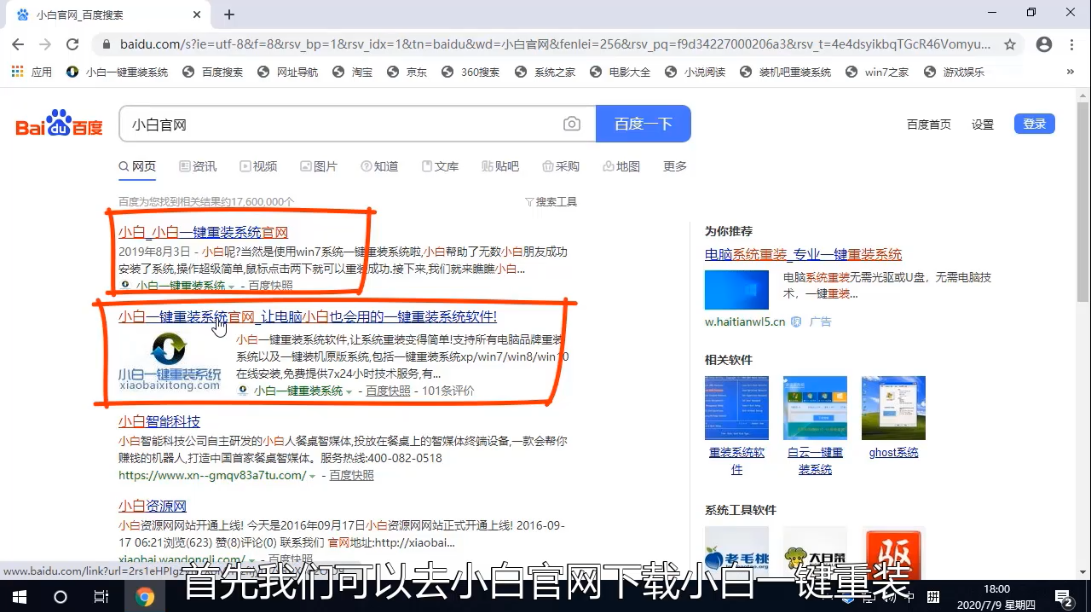
2、双击打开小白一键重装系统软件,选择左侧第一项在线重装,然后在右边界面选择需要安装的win10系统,点击安装此系统。
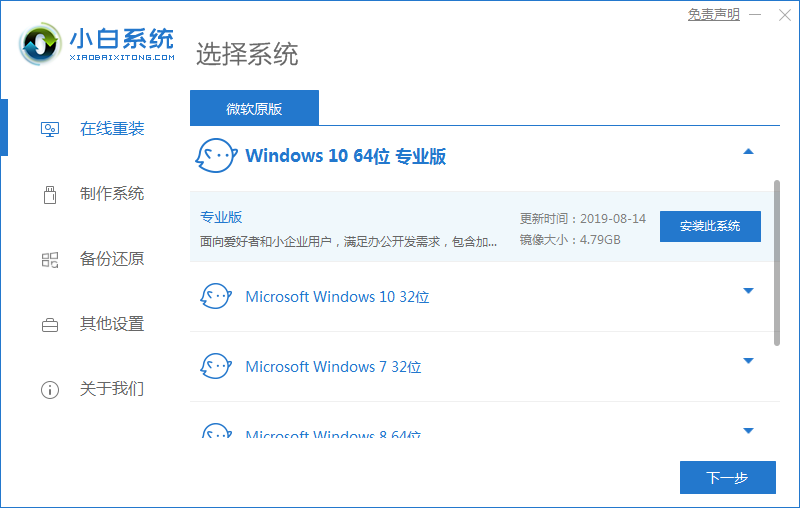
3、在这里选择需要在重装系统之后安装的软件,如不需要则取消所有勾选,点击下一步。
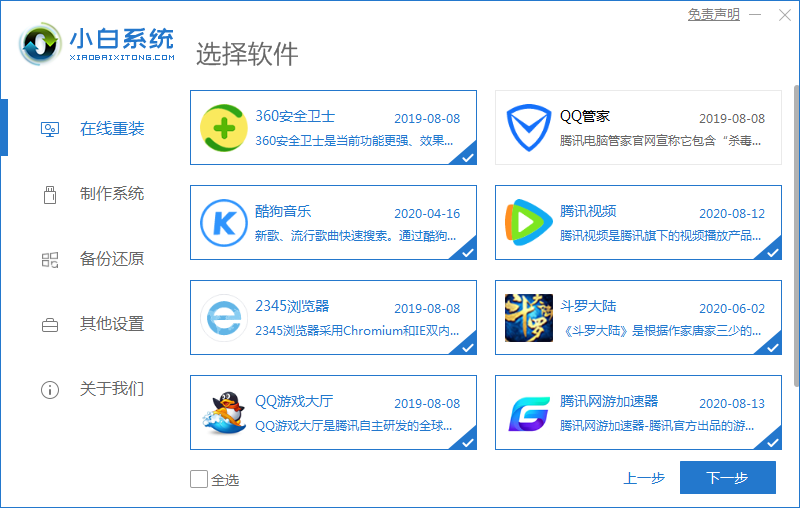
4、等待软件下载文件完成,之后会重启电脑。

5、重启后选择小白PE进入。
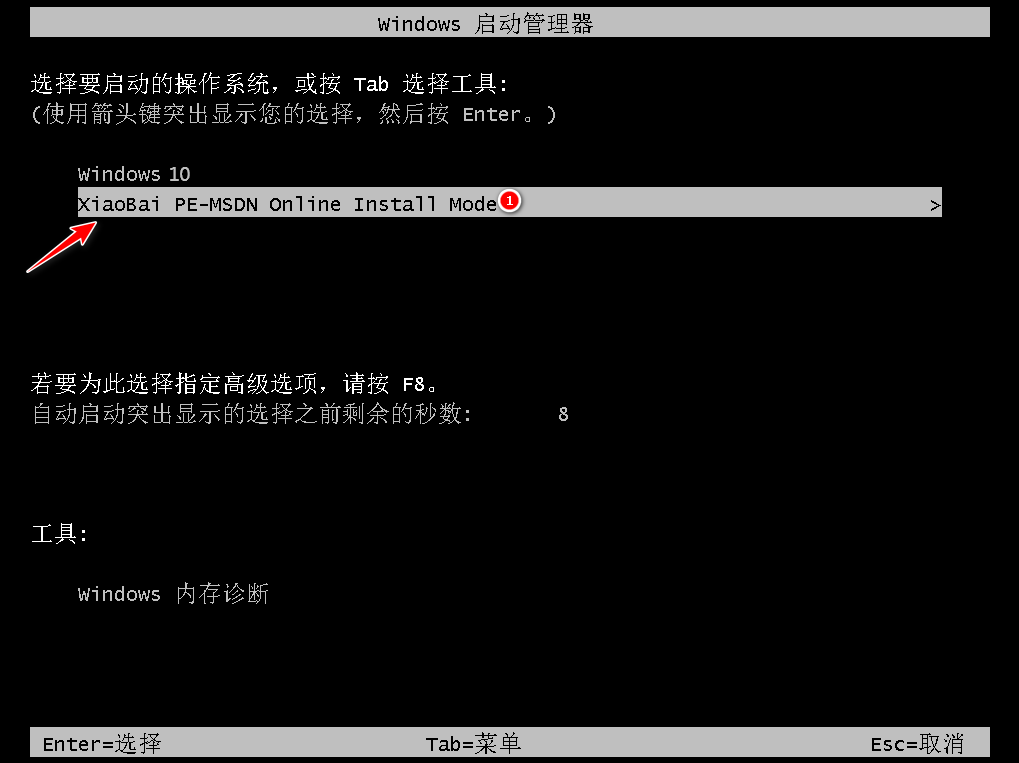
6、小白装机大师自动弹出并开始安装win10系统,耐心等待即可。
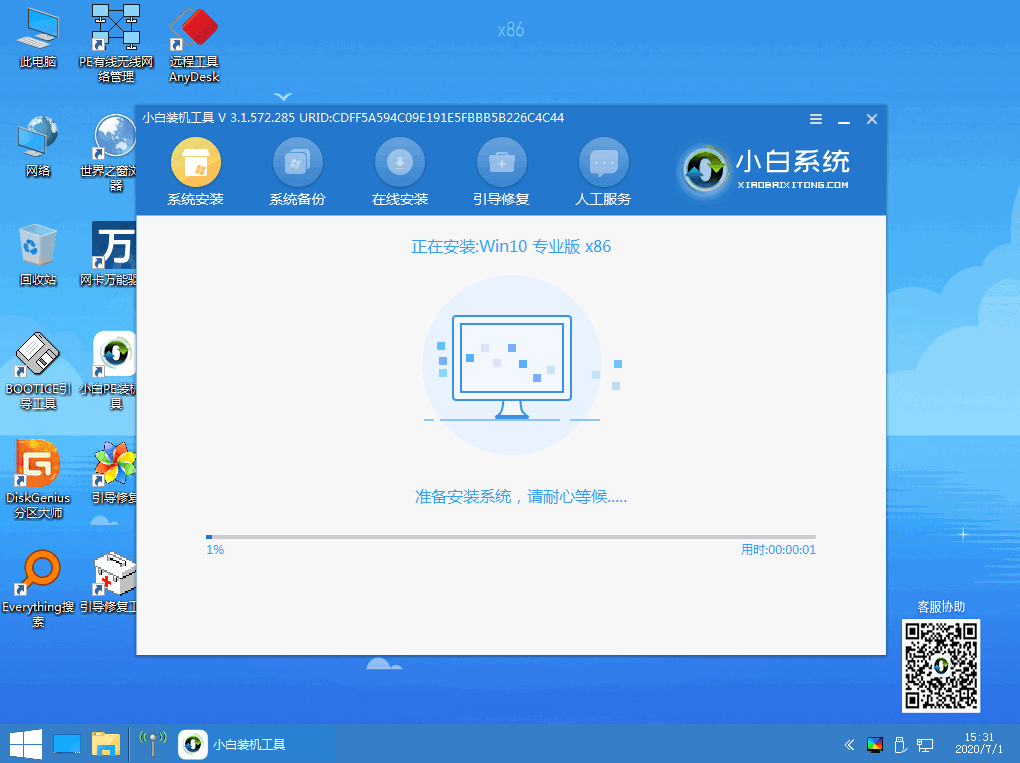
7、安装完成后选择立即重启。
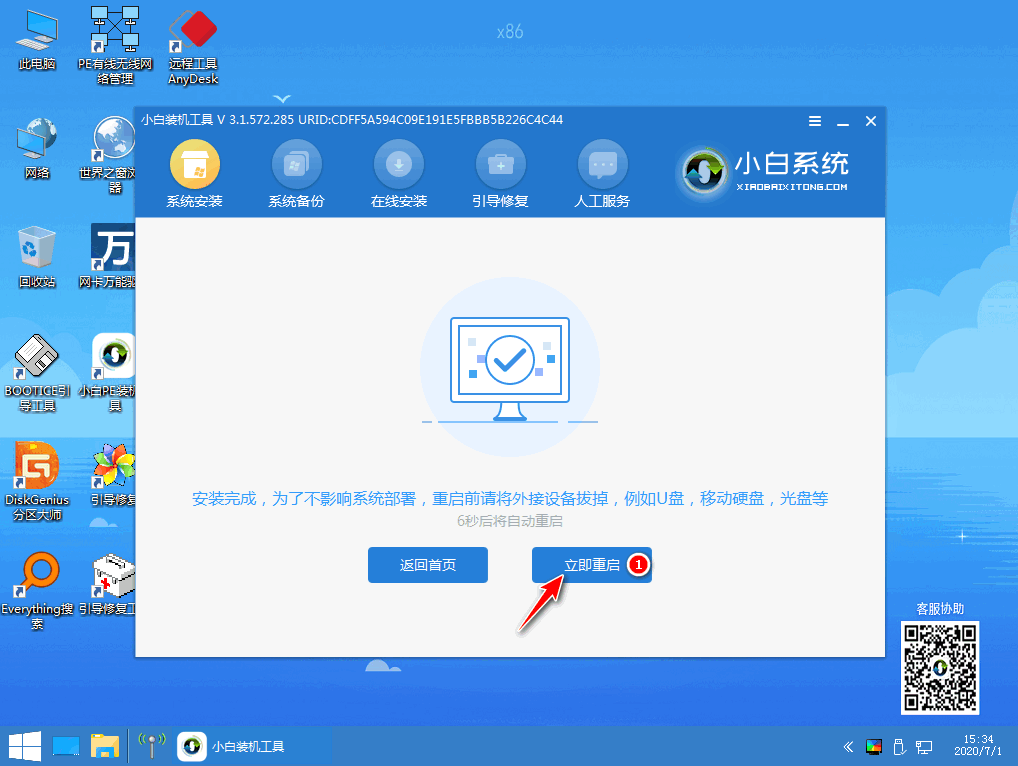
8、重启之后就可以顺利进入新的win10系统了。
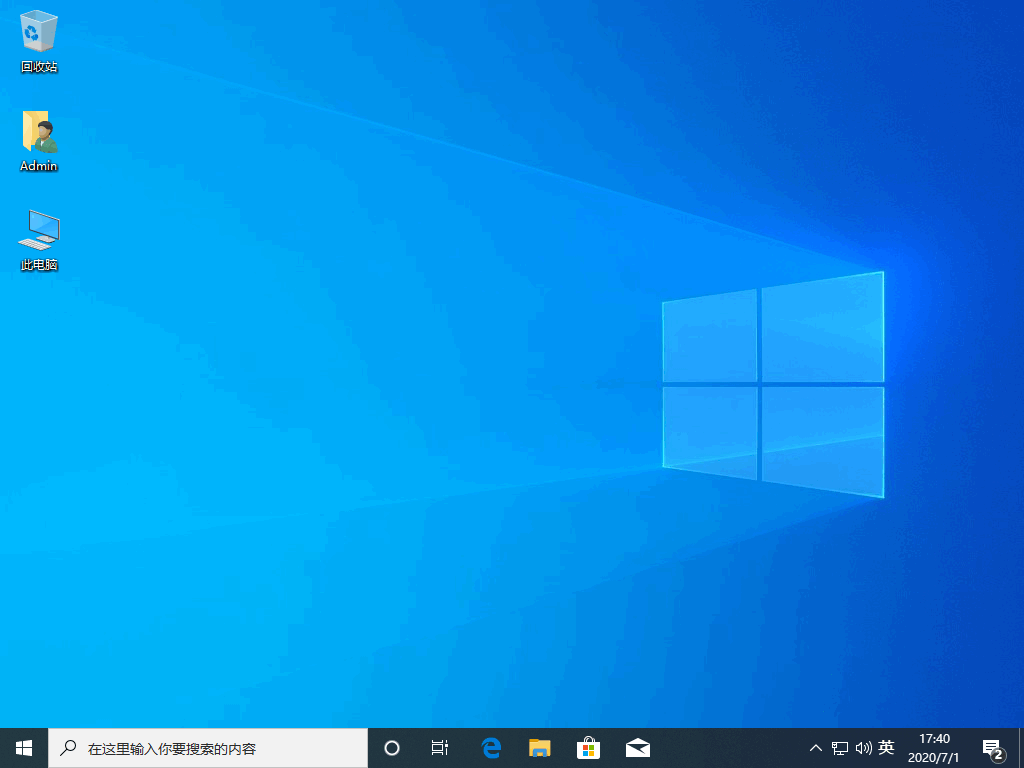
如果你的联想e450出现系统问题需要重装系统,可以参考上面最简单的一键重装系统教程,如果电脑无法正常开机,可以参考U盘重装系统教程。
今天关于《thinkpade450怎么重装系统图文教程》的内容就介绍到这里了,是不是学起来一目了然!想要了解更多关于的内容请关注golang学习网公众号!
声明:本文转载于:Win7旗舰版 如有侵犯,请联系study_golang@163.com删除
相关阅读
更多>
-
501 收藏
-
501 收藏
-
501 收藏
-
501 收藏
-
501 收藏
最新阅读
更多>
-
439 收藏
-
443 收藏
-
183 收藏
-
455 收藏
-
347 收藏
-
327 收藏
-
487 收藏
-
157 收藏
-
206 收藏
-
430 收藏
-
488 收藏
-
245 收藏
课程推荐
更多>
-

- 前端进阶之JavaScript设计模式
- 设计模式是开发人员在软件开发过程中面临一般问题时的解决方案,代表了最佳的实践。本课程的主打内容包括JS常见设计模式以及具体应用场景,打造一站式知识长龙服务,适合有JS基础的同学学习。
- 立即学习 543次学习
-

- GO语言核心编程课程
- 本课程采用真实案例,全面具体可落地,从理论到实践,一步一步将GO核心编程技术、编程思想、底层实现融会贯通,使学习者贴近时代脉搏,做IT互联网时代的弄潮儿。
- 立即学习 516次学习
-

- 简单聊聊mysql8与网络通信
- 如有问题加微信:Le-studyg;在课程中,我们将首先介绍MySQL8的新特性,包括性能优化、安全增强、新数据类型等,帮助学生快速熟悉MySQL8的最新功能。接着,我们将深入解析MySQL的网络通信机制,包括协议、连接管理、数据传输等,让
- 立即学习 500次学习
-

- JavaScript正则表达式基础与实战
- 在任何一门编程语言中,正则表达式,都是一项重要的知识,它提供了高效的字符串匹配与捕获机制,可以极大的简化程序设计。
- 立即学习 487次学习
-

- 从零制作响应式网站—Grid布局
- 本系列教程将展示从零制作一个假想的网络科技公司官网,分为导航,轮播,关于我们,成功案例,服务流程,团队介绍,数据部分,公司动态,底部信息等内容区块。网站整体采用CSSGrid布局,支持响应式,有流畅过渡和展现动画。
- 立即学习 485次学习
